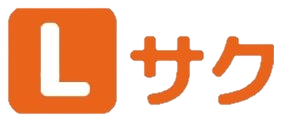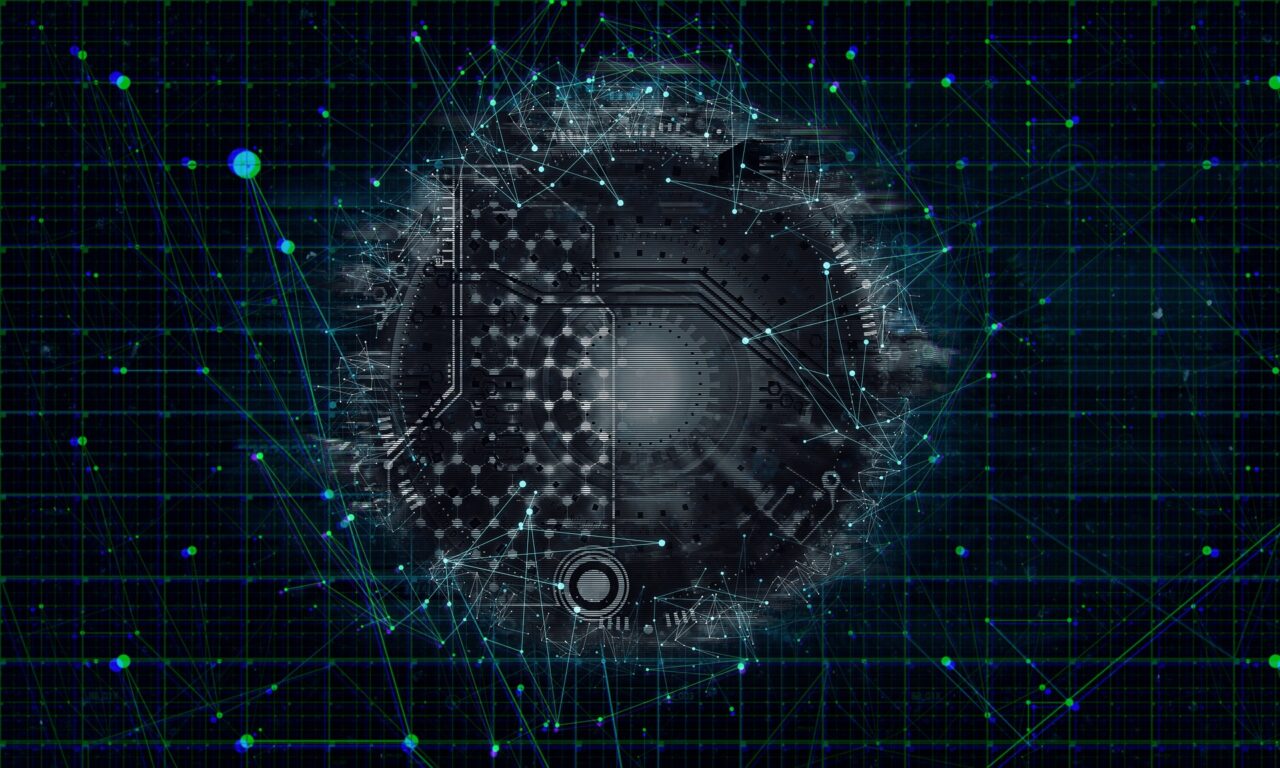LINE公式アカウントでは、送信の取り消しができません。そのため、誤字脱字やURLの記載ミスによって、間違った内容を送ってしまっても取り返しがつかず、配信効果が下がってしまう恐れがあります。
ミスを事前に防ぐ対策の1つが「テスト配信」です。
そこで、本記事ではLINE公式アカウントのテスト配信方法とできなかった人向けの原因と対策を解説していきます。
こんな悩みをもったあなたにおすすめ
- LINE公式アカウントからテスト配信が届かない(できない)
- テスト配信の設定方法がわからない
- テスト配信以外にメッセージの配信効果を高める方法がわからない
本記事ではこんな悩みを解決していきます!
本記事の内容
- LINE公式アカウントのテスト配信方法
- テスト配信の設定方法とよくあるできない原因
- LINE公式アカウントの配信効果を高める3つの鉄則
本記事ではLINE公式アカウントのテスト配信方法をご紹介します。
読み終えるとLINE公式アカウントのテスト配信方法から配信効果を高める鉄則までわかります。
LINE公式アカウント運用歴4年、個人でLINE友だち6,000人以上集客→5,000万以上販売した、Lステップ正規代理店の橋本嵐が解説します。
この記事を書いた人…橋本嵐(らん)
- LINE公式アカウント運用歴4年
- Lステップ運用歴3年
- Lステップ正規代理店
- 個人でLINE友だち6000人以上集客→5,000万以上販売
- 中小企業向けに、LINE公式アカウントやLステップの構築・運用代行も
Lステップが今なら初期費用0円+30日間無料でお試しができます。
リッチメニューで使える画像ももらえるので、まずは触ってみてくださいね↓↓↓
LINE公式アカウントのテスト配信とは?
LINE公式アカウントのテスト配信とは、LINEに登録している友だちにではなく、自分や管理者、運用担当者だけにテスト的にメッセージ配信を行うこと。
なぜテスト配信が必要?
LINE公式アカウントでは、メッセージ配信の送信取り消しができません。
そのため、誤字脱字や見にくいクリエイティブでないかを配信前に十分にチェックする必要があります。
テスト配信先は?
テスト配信先は「自分のみ」と「すべての管理者と運用担当者」から選択可能です。
自分だけが確認すれば良いときは、「自分のみ」
共同管理者の確認が必要な場合は、「すべての管理者と運用担当者」を選択しましょう。
簡単!LINE公式アカウントでテスト配信する方法
テスト配信はPC、スマホの両方から簡単にできます!
PC版
テスト配信はメッセージ配信の編集画面から行います。
まず、LINE公式アカウントの管理画面>メッセージを作成へと進みます。
テスト送信したい内容を入力したら、上部の「テスト配信」をクリックします。
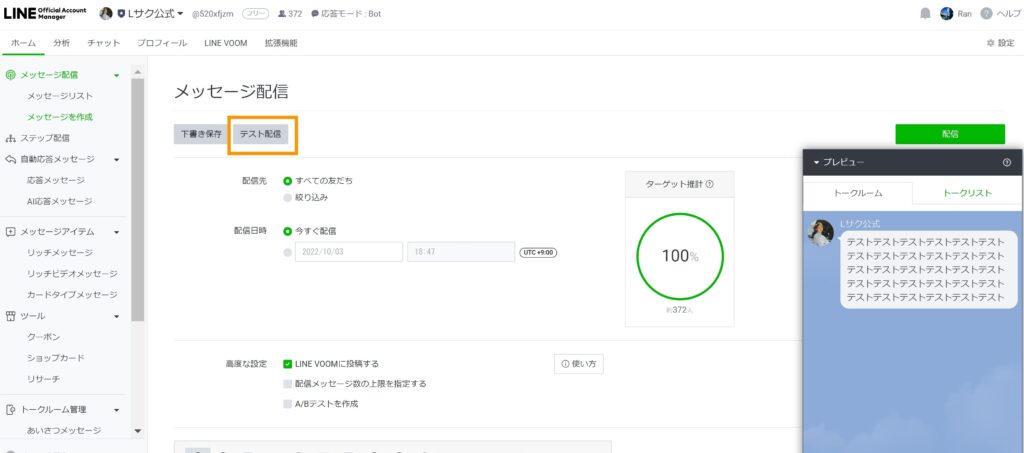
続いて、配信先を選択しましょう。
「自分のみ」を選択したら、配信へ進みます。
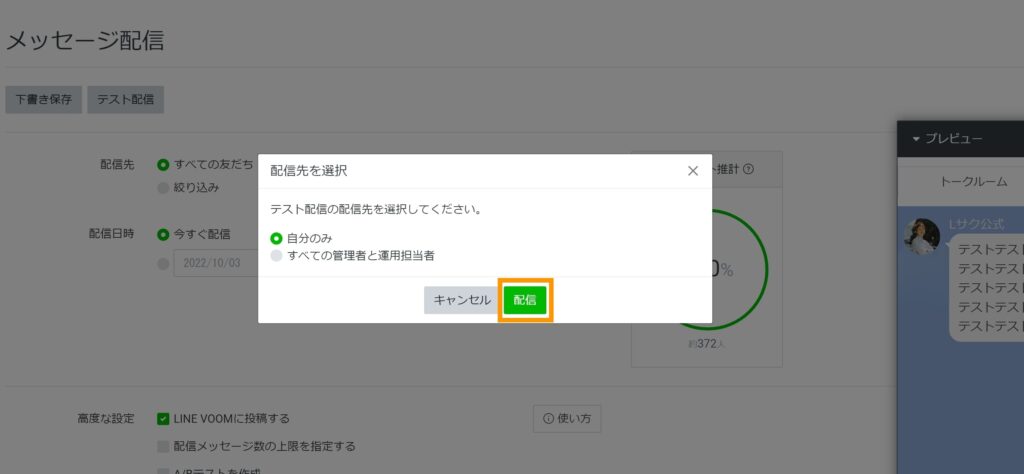
すぐにテスト配信が届きました。
本文内には含めていないですが、テスト配信と表示されるのでわかりやすいですね。
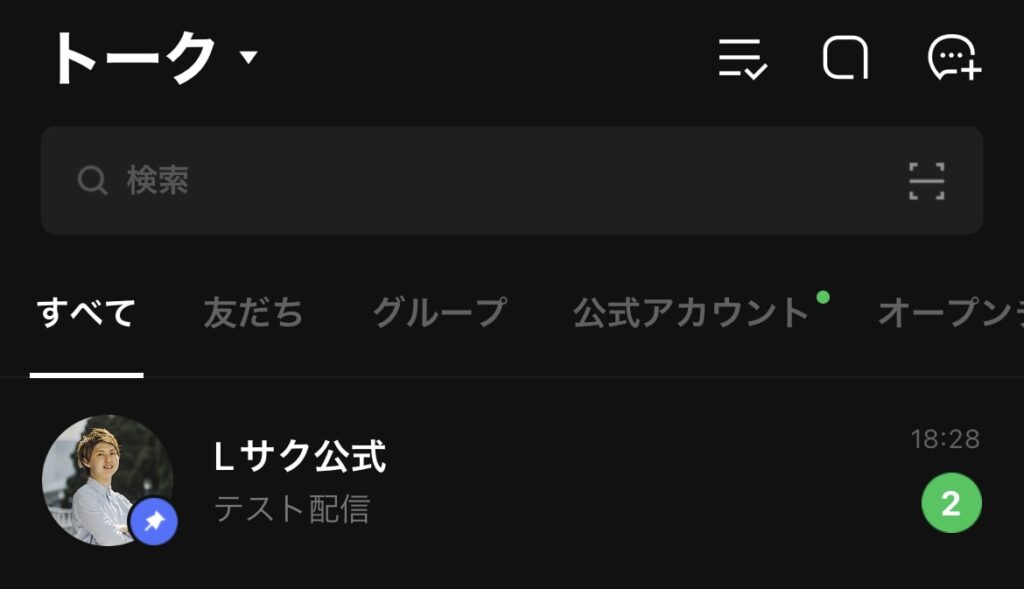
LINEを開封してみると、しっかり設定した内容がテスト送信されてきました。

PCでのテスト配信の操作は、以上になります。
スマホアプリ版
LINE公式アカウントのスマホアプリからも、メッセージのテスト配信は可能です。
LINE公式アカウントアプリから、テスト配信したいアカウントを選んで、ホームを開きます。
「メッセージを配信する」へ進みましょう。
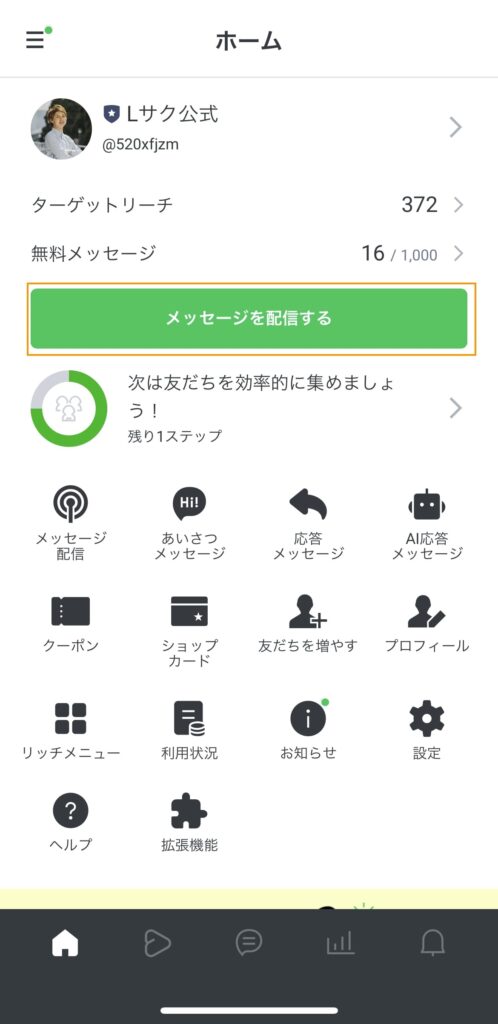
メッセージ配信の作成画面に移ったら、「+追加」をタップします。
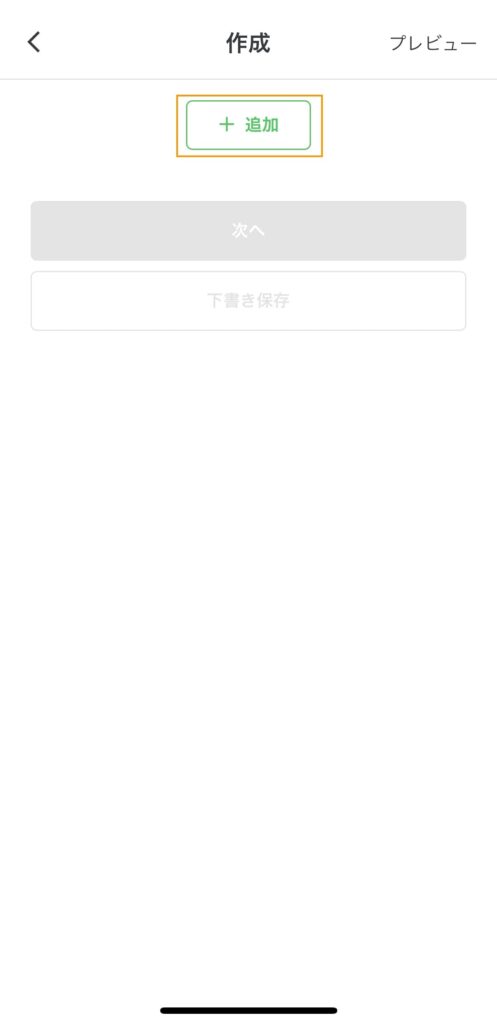
今回は「テキストを選択」してみましょう。
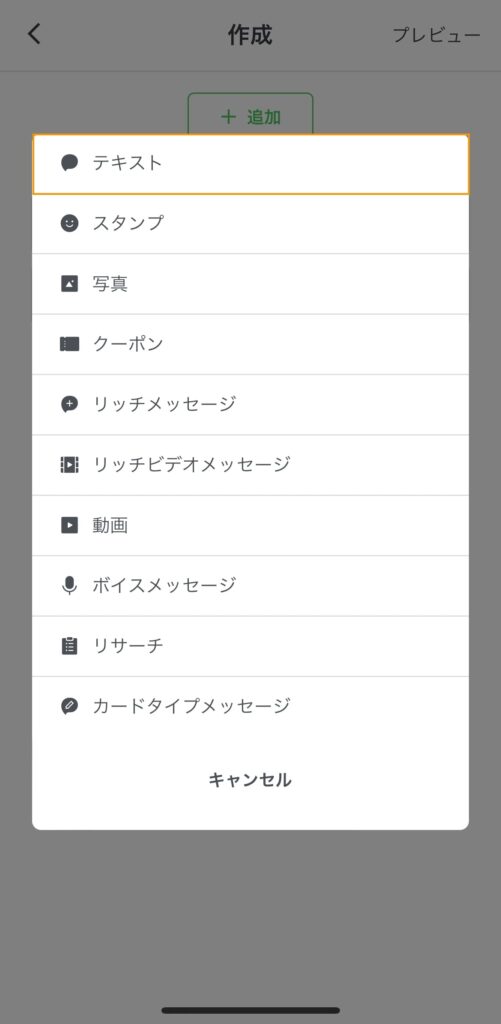
テスト配信内容を入力し、「次へ」をタップ。

最下部の「テスト配信」をタップ。
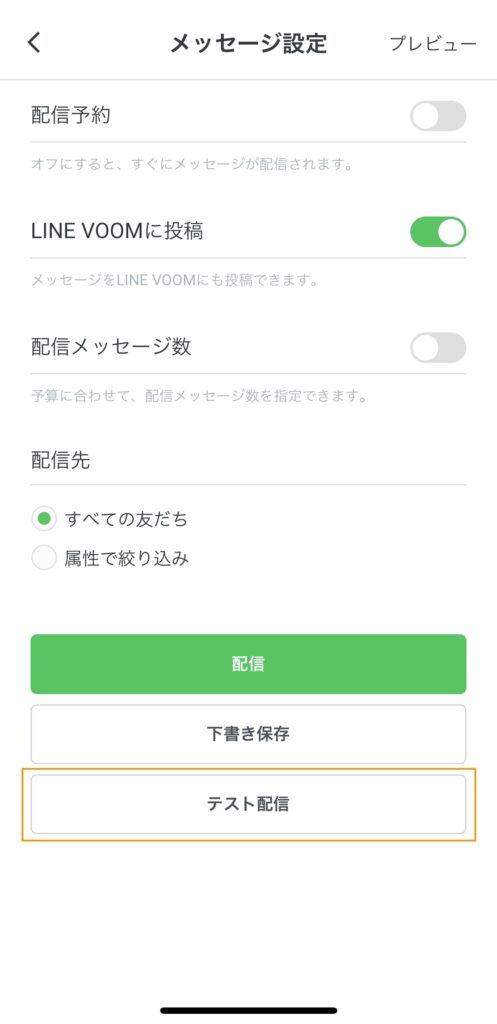
今回は「自分のみ」を選択したまま、配信をタップ。
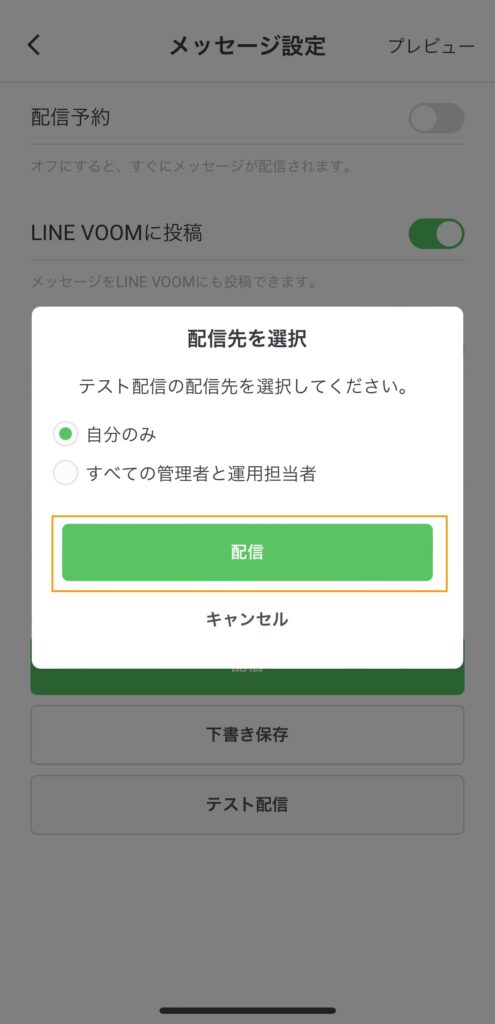
確認画面で、「OK」するとテスト配信が送られます
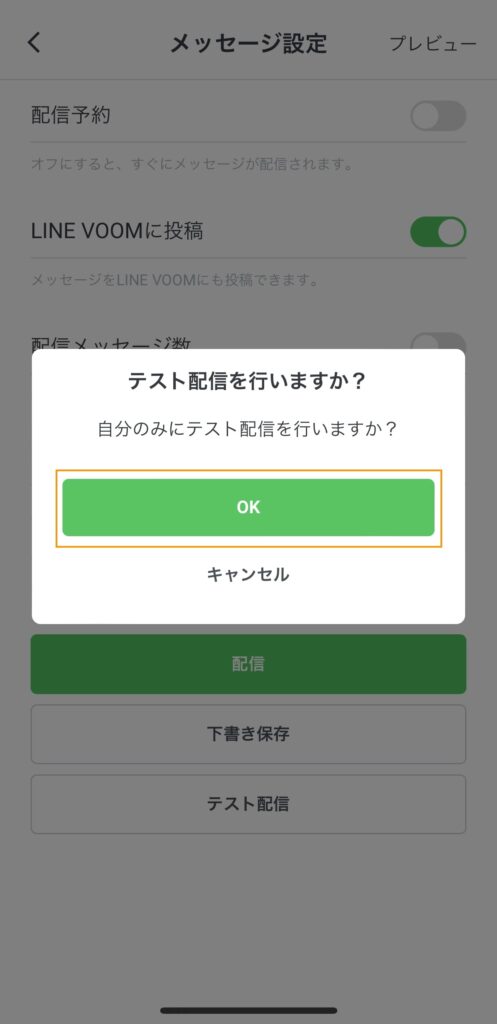
自分のLINEを確認すると、確かにテスト配信が送られていることが確認できました。
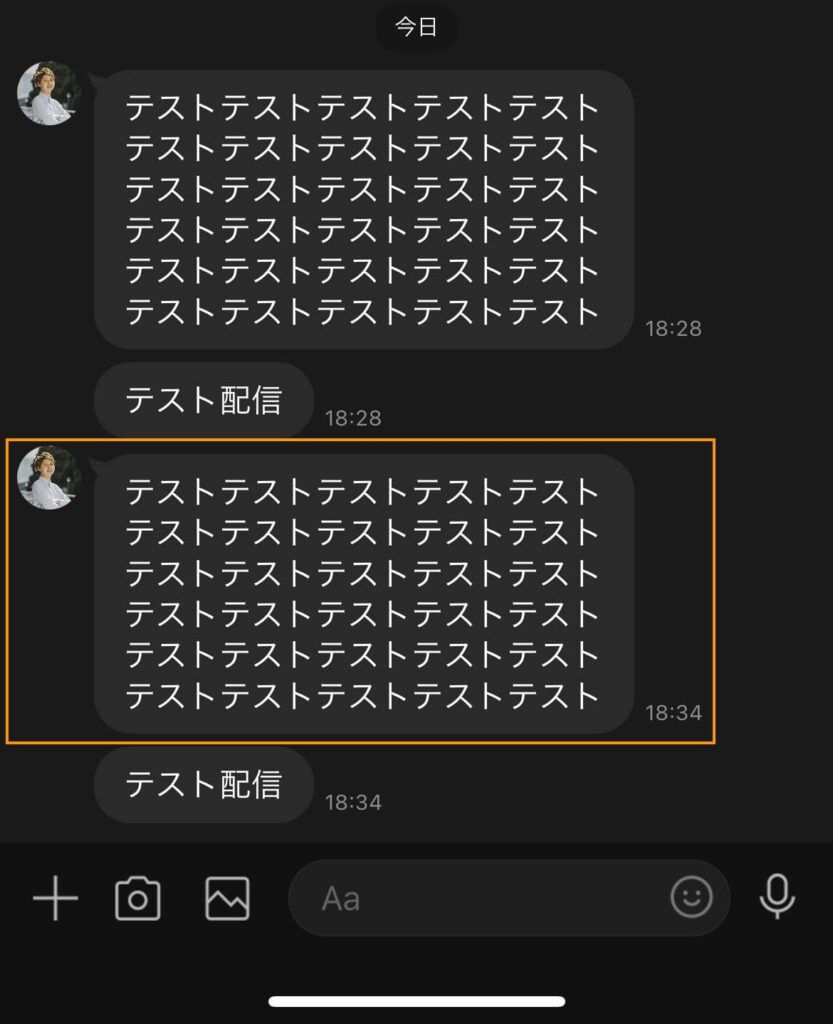
このように、LINE公式アカウントのテスト配信はパソコンからでも、スマホアプリからでも簡単に設定することができます。
テスト配信ができない!届かない4つの原因
LINE公式アカウントからテスト配信設定を行ったものの、テスト配信が届かない時に考えられるのは以下の4つです。
- アカウントが連携されていない
- LINE公式アカウントを友だち追加していない
- 権限が付与されていない
- 電波・通信環境が悪い
それぞれ解説していきます。
アカウントが連携されていない
ログインしているLINE Business IDにLINEアカウントが連携されていない場合、テスト配信設定を行っても届きません。
LINE公式アカウントを友だち追加していない
LINE Business IDに連携しているLINEアカウントで、LINE公式アカウントを友だち追加していない場合も、対象者が不在になるので届きません。
権限が付与されていない
権限が付与されていない場合も、テスト配信は届きません。
LINE Business IDに管理者、運用担当者、運用担当者(送信権限なし)のいずれかの権限が付与されているか確認しましょう。
電波・通信環境が悪い
通常、テスト配信設定後、即時に届くテスト配信ですが、電波・通信環境が悪い場合はすぐには届きません。
環境を変えれば届くようになる場合もあるので、周囲の状況をお確かめの上、再度トライすると良いでしょう。
以上が、LINE公式アカウントからテスト配信設定を行ったものの、テスト配信が届かない時のよくある原因です。
テスト配信できない時に該当するものがないか、1つずつ確認してみてくださいね。
3つの鉄則!これでLINE公式アカウントの配信効果が変わる!
メッセージ配信の運用においては、テスト配信という守りの運用だけでなく、実際の効果に直結するような攻めの運用も大事です。
そこで最後に、LINE公式アカウントの配信効果を変えるための、3つの鉄則をお伝えします。
- ユーザーが欲しい情報を届ける
- 開封せざるを得ないタイトル付け
- 思わずポチる文章・クリエイティブ
以下の要素を盛り込みつつ、配信メッセージを作成することを意識しましょう。
ユーザーが欲しい情報を届ける
重要でも以外に抜けがちなのが、「ユーザーが欲しい情報を届ける」こと。
アカウント管理者が送りたい情報だけ送っていても、望んでいるほどの反響は得られません。
下手したら、ブロックされてしまう恐れもあります。
したがって、ユーザーが求める情報を常に正確に把握し、最適な配信メッセージ内容を選択するようにしましょう。
開封せざるを得ないタイトル付け
どれだけ良いメッセージ配信内容を作成しても、そもそもLINEが開封されなければ、LINEというプラットフォームを利用している意味も薄れてしまい、意味がありません。
そこで大事になってくるのが「開封せざるを得ないタイトル付け」。
ユーザーが欲しい情報を、欲しい言葉で伝えるようにしましょう。
そしてそれらをメッセージ配信本文の【1行目】(=タイトル)に持ってくることが大事です。
なぜ1行目かというと、文言がLINEのトーク一覧や通知欄に表示されるからです。

先頭の15~20文字に、開封せざるを得ない興味をひくワードを挿入するようにしましょう。
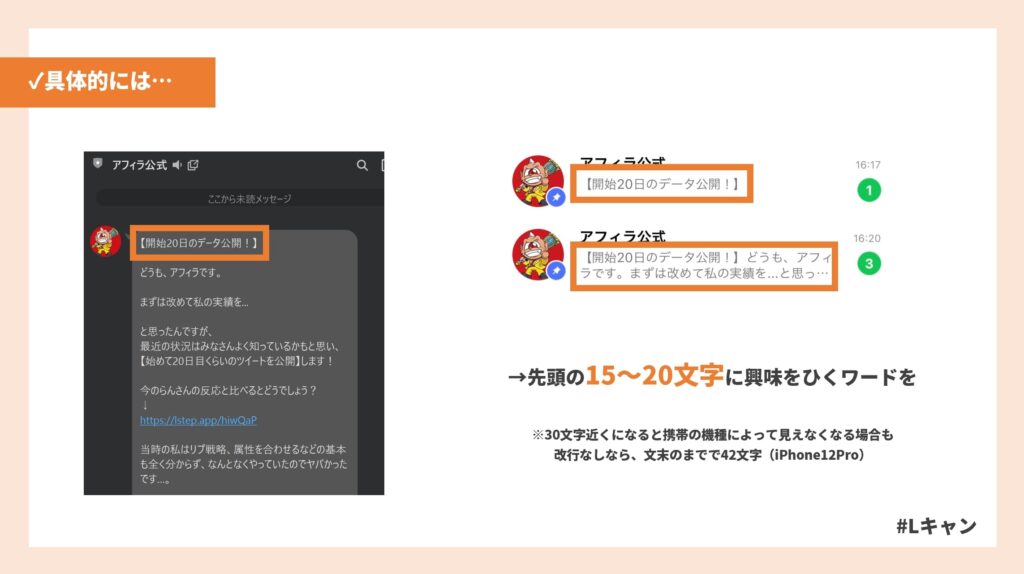
せっかく有料級の内容をメッセージ配信内に盛り込んでも、開封されなければ元も子もないので、まずは無意識に開封されるようなタイトル付けを行いましょう。
思わずポチる文章・クリエイティブ
もう1つメッセージ配信で大切なのが、メッセージを開封し読んだ人が思わずタップしてしまうような、文章構成や画像等のクリエイティブです。

そのために大切なのが、「心(感情)を動かすような配信」を行うこと。
例えば、その1つの「損失」へのアプローチ事例は以下の通り。
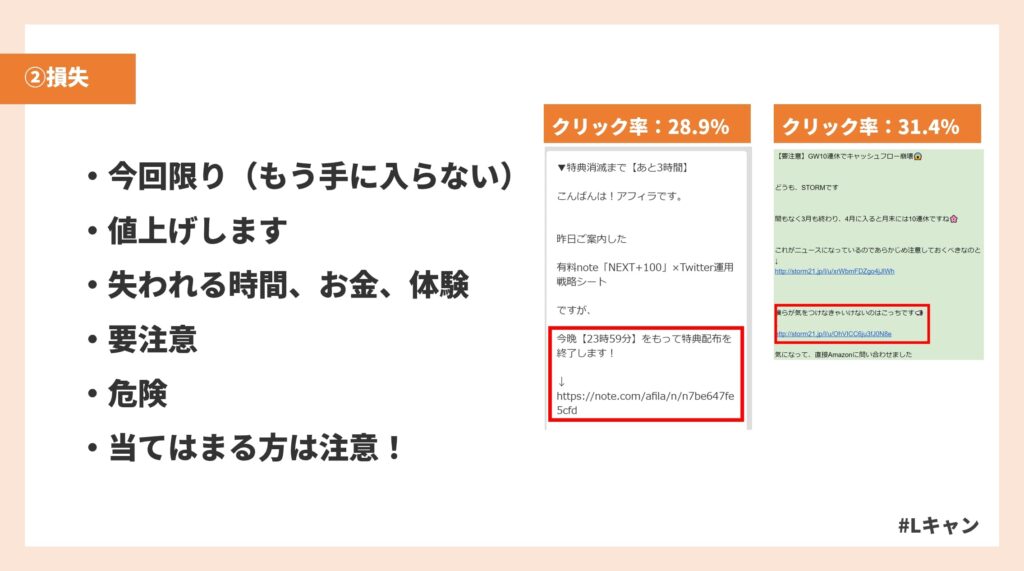
- 今回限り(もう手に入らない)
- 値上げします
- 失われる時間、お金、体験
- 要注意
- 危険
- 当てはまる方は注意!
などの訴求を行うことによって、LINE公式アカウントからユーザー行動を後押しすることができます。
セールス・割引訴求の一辺倒ではなく、どうしたら自分のアカウントの友だちの心を動かせるか?を考えて、文章構成や画像等のクリエイティブを考えることが大事です。
守りのテスト配信と攻めのメッセージ配信のどちらも大事
LINE公式アカウントからのテスト配信を行う重要性や、設定方法はご理解いただけましたか?
メッセージ配信の設定を行う際は、必ずテスト配信を行うようにしましょう。
特に一度設定したら、友だち追加したユーザーに配信し続ける、ステップ配信で誤字脱字やURL記載のミスがあると致命的なので、十分にご注意くださいね。
LINE公式アカウントのステップ配信については、こちらの記事で詳しく解説しています。
合わせて、参考にしてみてください↓
»LINE公式アカウントのステップ配信|機能や注意点について解説!
その他のLINE公式アカウントの使い方やオススメの便利機能を別記事「LINE公式アカウントの使い方【初心者向け】基本設定と活用法まとめ」で解説しています!
こちらも合わせて参考にしてみてくださいね↓